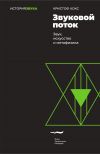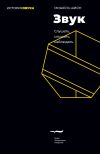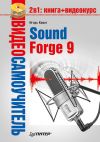Текст книги "Аппаратные средства персональных компьютеров"

Автор книги: Валентин Соломенчук
Жанр: Компьютерное Железо, Компьютеры
сообщить о неприемлемом содержимом
Текущая страница: 2 (всего у книги 34 страниц) [доступный отрывок для чтения: 11 страниц]
Системная плата является одним из наиболее важных узлов компьютера, т. к. объединяет все его устройства в одно целое. Фактически, она определяет главные параметры компьютера, например, какой процессор вы сможете использовать, как быстро будут обмениваться информацией друг с другом процессор и оперативная память (ОЗУ).
На рис. 1.4 были показаны внешние устройства, которые подключаются к системной плате. Следует заметить, что при отсутствии любого из таких периферийных устройств, кроме блока питания, компьютер будет работать. А вот на самой системной плате всегда устанавливаются несколько узлов (рис. 1.11), без которых компьютер просто не включится.

Рис. 1.11. Элементы, устанавливаемые на системную плату
Самые главные – это процессор и оперативная память. Кроме того, для скоростных процессоров в набор обязательных атрибутов входит охлаждающий радиатор с вентилятором, которые необходимы для снижения температуры корпуса процессора до безопасной величины.
Процессор (рис. 1.12) является сердцем компьютера. Он выполняет все вычисления и управляет внешними устройствами. От его производительности зависит мощность компьютера. Конструктивно современный процессор выполнен в виде керамической пластины, в центре которой находится металлическая пластинка. Для соединения с системной платой процессор снабжен снизу короткими позолоченными выводами – ножками, которых насчитывается несколько сотен штук.

Рис. 1.12. Процессор Intel Pentium 4
На системной плате для установки процессора предназначен разъем, который называется сонетом (soket). Правда, существуют процессоры, корпус которого выполнен в виде картриджа, напоминающего картридж от игровой приставки «Денди». Для таких процессоров на системной плате устанавливается разъем, называемый слотом (slot).
Современные процессоры, работающие на весьма высоких частотах, необычайно сильно греются. Если принудительно не охлаждать корпус процессора, на нем вполне возможно зажарить яичницу. Но полупроводниковые микросхемы, к которым относятся и процессоры, не терпят температур выше 80 —100 градусов. При малейшем перегреве они либо отключаются, либо выходят из строя.
Для охлаждения корпуса процессора используют массивные алюминиевые или медные радиаторы (рис. 1.13) с большим количеством ребер, которые обдуваются вентилятором (рис. 1.14). Для вентилятора очень популярен термин "кулер" (от англ. cooler — холодильник, теплосъемник). Ряд системных плат могут регулировать скорость вращения вентилятора, чтобы уменьшать издаваемый им и нагнетаемым воздухом шум.

Рис. 1.13. Радиатор с кулером для охлаждения процессора: а – прямоугольный; б – круглый

Рис. 1.14. Вентилятор (кулер) для процессоров
Для хранения информации, с которой в данный момент работает компьютер, используются микросхемы памяти. Такую память называют оперативной и применяют термин – ОЗУ (оперативное запоминающее устройство). Так как оперативной памяти требуется все больше и больше, то отдельные микросхемы ОЗУ монтируются на специальных платах, которые называют модулями памяти (рис. 1.15). Эти модули вставляются в разъемы (для них используют термин банк памяти) на системной плате. Таких разъемов может быть 2, 3 или 4. В старых компьютерах, когда модули памяти были менее емкими, в большинстве случаев устанавливались 4 разъема, но иногда было и 8.

Рис. 1.15. Модуль с микросхемами оперативной памяти
ПроцессорВы, конечно, слышали о двух американских корпорациях – Intel и AMD, которые конкурируют друг с другом в производстве процессоров для персональных компьютеров. Их ожесточенная борьба за каких-то десять лет превратила скромные настольные компьютеры в мощнейшие мультимедийные вычислительные комплексы. Но кроме них производят процессоры и другие фирмы. Одни покупают лицензии на производство аналогов Intel и AMD, другие разрабатывают свои процессоры, которые могут быть как совместимыми с процессорами Intel и AMD, так и иметь свои уникальные характеристики. Поскольку число выпускаемых сегодня процессоров велико, то для примера на рис. 1.16 приведены только несколько типов от различных фирм. В дальнейшем речь в книге пойдет только о продукции корпораций Intel и AMD, т. к. они наиболее дешевые и, соответственно, занимают существенную часть рынка. Хотя, если у вас старый компьютер, то вполне вероятно, что в нем используются процессоры фирм Cyrix или IBM.

Рис. 1.16. Процессоры: а – Intel Pentium 4; б – AMD К7 Athlon; в – VIA I3; г – Crusoe; д – Motorola PowerPC 603
Хотя почти все процессоры предназначены для выполнения одних и тех же математических и логических вычислений, их внутренняя архитектура значительно отличается. Соответственно, различается и программное обеспечение для компьютеров, собранных на разных типах процессоров. Но т. к. корпорация Intel занимает ведущее место в разработке процессоров для персональных компьютеров, то другие производители стараются разрабатывать свои процессоры совместимыми с популярными процессорами корпорации Intel.
Компьютеры, в которых используются процессоры корпорации Intel и их аналоги, изготавливаемые другими фирмами (это так называемое семейство л86), получили обобщающее название "IBM PC совместимые компьютеры". Название пошло от первого персонального компьютера IBM PC, который был собран на процессоре Intel 8086. Совместимость же касается программного обеспечения, которое совместимо снизу вверх, например, программа для самого старого компьютера должна работать и на самом современном. Обратное утверждение уже не верно. Примером полной несовместимости с компьютерами на базе процессоров Intel являются компьютеры фирмы Apple, в которых используются процессоры корпорации Motorola (рис. 1.16, д).
Примечание
Так как термин "IBM PC совместимый компьютер" звучит несколько тяжеловесно, то в последнее время иногда используется термин "персональный компьютер PC", что позволяет различать IBM PC совместимые компьютеры и компьютеры фирмы Apple. В этой же книге, поскольку мы практически не рассматриваем компьютеры фирмы Apple, в основном применяется термин "персональный компьютер" без каких-либо добавлений.
В настоящее время, массово (десятками и сотнями тысяч штук в год) производятся всего лишь несколько типов процессоров. Корпорация Intel предлагает процессоры Celeron, Pentium III и Pentium 4, a AMD – Duron и Athlon. У каждого типа процессора свои достоинства и, соответственно, недостатки. Обычно выбор процессора делают по интегральной оценке цена/производительность для определенного круга задач: офисное применение, игровой компьютер, графическая станция и т. д.
Микропроцессоры разрабатываются корпорацией Intel уже более 20 лет, поэтому современные процессоры значительно отличаются от своих предшественников возможностями по обработке информации и быстродействием.
Кроме того, один и тот же тип процессора может выпускаться для различных применений. Поэтому установить на системную плату, которая используется, скажем, в вашем компьютере, можно только определенный тип процессора. В документации на системную плату такая информация всегда есть.
В первую очередь, возможность установки на системную плату того или иного процессора определяется типом сокета или слота, которые имеются на ней. Например, сокеты различаются по числу контактов и их расположению. Даже если у процессора на одну ножку больше, его не установить в сокет, у которого нет контакта для этой лишней ножки. Кроме того, от попыток всеобщей унификации в расположении контактов в сокете давно отказались. Имеются сокеты, в которых контакты расположены в два-три ряда по окружности, в других используется чередование равномерных рядов с шахматным порядком и пр.
Говоря о сокетах, надо сказать, что их называют разъемами для установки микросхем с нулевым усилием. На рис. 1.17 показана установка процессора Intel Pentium в сокет типа Soket 7. Для зажатия контактов в сокете используется рычаг. Чтобы вытащить процессор из сокета, надо чуть отжать рычаг в сторону и повернуть его на угол 90°.


Рис. 1.17. Установка процессора Intel Pentium в Soket 7: а – ищем ключ (пропущенный контакт) на процессоре и сокете; б – укладываем процессор в сокет; в – процессор уложен в сокет, но рычаг не прижимает контакты; г – зажимаем контакты, поворачивая рычаг; д – процессор правильно установлен в сокете
В средствах массовой информации любят говорить о рекордных частотах, на которых работают новые процессоры. Многие люди даже считают, что частота процессора – наиболее существенный фактор, который влияет на производительность компьютера. Но на самом деле не все так просто и однозначно. Хороший пример можно найти в автомире. «Жигули» с более сильным мотором однозначно быстрее и лучше, а вот «Форд» с мотором той же мощности более быстр и комфортабелен, чем изделие ВАЗа. Так и в мире процессоров – у каждого типа процессора свои возможности, преимущества и недостатки. Например, процессор Intel Celeron 533 МГц, изготовленный по технологии Mendocino, и тот же процессор Intel Celeron 533 МГц, но изготовленный по технологии Coppermine, при одинаковой частоте ядра различаются примерно также, как и вышеприведенные модели автомобилей.
Говоря о тактовой частоте процессора, надо понимать, что указанная на корпусе частота является рабочей частотой ядра процессора (той части процессора, которая выполняет основные вычисления), да и то при максимальной загрузке. Остальные узлы могут работать на частотах, отличных от частоты ядра процессора. Кроме того, интерфейсные блоки процессора работают на тактовой частоте системной платы, а это, например, всего 66, 100 или 133 МГц, даже если на процессоре написано значение 2 ГГц.
В путаницу частот вносит свою лепту и практика указания другими фирмами для своих процессоров не реальной их рабочей частоты, а некой частоты, значительно более высокой, относящейся к аналогичному процессору корпорации Intel, который в образцовых тестах показывает такую же производительность. Например, процессор Athlon ХР 2000+ реально работает на частоте 1640 МГц, а не на той, которая указана на его корпусе (2000 МГц). Следует заметить, что такие сравнения справедливы лишь для определенного набора тестовых задач, а в других случаях производительность сравниваемых процессоров будет различаться как в большую сторону, так и в меньшую.
Если кратко резюмировать сказанное о частотах процессоров, то, покупая новый компьютер, следует в первую очередь обращать внимание на тип установленного в нем процессора, и лишь потом на его тактовую частоту.
Слоты расширенияЕсли бы в персональные компьютеры пользователю было невозможно устанавливать дополнительные внешние устройства, то вряд ли они пользовались бы такой популярностью, как сегодня. Унифицированные изделия обычно не могут удовлетворить индивидуальные потребности любого потребителя, скажем, как стандартные ботинки, которые почти всегда либо жмут, либо чуть велики.
Для решения личных проблем пользователя на системных платах установлены слоты расширения (рис. 1.18), в которые можно вставить нужную для конкретной работы дополнительную плату, точно так же, как «внешний» видеоадаптер. Например, композитор может установить в свой компьютер профессиональную звуковую плату, чтобы создавать новые композиции, научный работник с удовольствием добавит плату аналого-цифрового преобразователя (АЦП), которая поможет автоматизировать сбор данных при исследовании тайн мироздания, и т. п.

Рис. 1.18. Слоты расширения на системной плате: 1 – видеоадаптер, вставленный в слот AGP; 2 – слот PCI; 3 – батарейка CMOS-памяти; 4 – слот ISA; 5 – звуковая карта, вставленная в слот ISA; 6 – кулер процессора
Слоты ISA (на рис. 1.18 наиболее длинные, снизу) появились в самых первых компьютерах IBM PC. С течением времени их возможности оказались недостаточными для удовлетворения все возрастающих потребностей в скорости обработки информации, поэтому сейчас на системных платах устанавливается целый набор различных слотов. Для новых периферийных устройств предназначены слоты PCI (они в центре), а для видеокарты – слот AGP (сверху). Следует знать, что количество и набор слотов у каждой системной платы свои, хотя есть и несколько наиболее часто встречающихся вариантов.
Задумываться о типе слотов в покупаемом компьютере в общем-то не надо, если, конечно, у вас нет старых плат, которые вы захотите самостоятельно установить в новый компьютер. В большинстве случаев на любую системную плату всегда можно установить от 3 до 5 дополнительных устройств, которые вы можете купить в компьютерном магазине (только не забудьте сказать продавцу, какая у вас системная плата и какие слоты на ней заняты).
Интерфейсы внешних устройствКомпьютер, если чуть обобщить, отличается от игровой приставки тем, что к нему можно подключать самые разнообразные внешние устройства.
Как только вам нужно будет напечатать на бумаге какой-либо документ или созданный вами рассказ, то к компьютеру очень просто подключается принтер. Заметим, что наиболее качественные принтеры могут напечатать даже цветную фотографию, и она не будет отличаться от сделанной в фотолаборатории. Кстати, появившиеся недавно в продаже цифровые фотоаппараты рассчитаны на то, что весь процесс фотообработки будет производиться на компьютере, и для этого фотоаппараты снабжены специальным цифровым интерфейсом, чаще всего USB.
Для подключения внешних устройств с разными интерфейсами на задней панели компьютера расположены соответствующие разъемы. В старых типах компьютеров эти разъемы подключались к системной плате с помощью ленточных кабелей или располагались на платах расширения. С появлением стандарта АТХ разъемы интерфейсов стали располагать на системной плате (рис. 1.19).

Рис. 1.19. Разъемы интерфейсов на системной плате
В стандартный набор интерфейсов входят разъемы PS/2 для подключения мыши и клавиатуры, 2 COM-порта для модема и мыши, параллельный порт для принтера. У современной системной платы обязательны два разъема для USB-устройств, которые, как надеются разработчики, рано или поздно вытеснят старые интерфейсы. Если же в системную плату интегрирован звуковой процессор, то дополнительно будут выведены еще три разъема для подключения аудиоустройств. На ряде системных плат установлены модем и сетевая карта с разъемами для подключения телефонного провода и локальной сети.
Дополнительно можно сказать, что появление новых типов интерфейсов обусловлено тем, что пользователи часто путают назначение разъемов старых типов интерфейсов, а также их значительными габаритами, не позволявшими кардинально уменьшать размеры компьютеров.
Съемные носители информацииПосмотрите еще раз на рис. 1.4. Слева и выше от системной платы изображены накопители информации – 3,5" дисковод гибких дисков, привод компакт-дисков, или CD-ROM, винчестер. Все эти устройства предназначены для долговременного хранения информации, с которой вы работаете.
Если оперативная память после выключения питания компьютера "забывает" все, что в ней находилось, то информация на винчестере и магнитных и лазерных дисках не зависит от состояния компьютера. Включили его, выключили – информация на винчестере и дисках сохранится. Вы можете положить диски на полку и забыть о них, скажем на год, все равно, когда вам будет нужна информация, то вставьте нужный диск в соответствующий привод, и сохраненные ранее данные – в вашем распоряжении.
Самыми первыми устройствами для хранения данных в персональных компьютерах были гибкие диски. Технология их изготовления совершенствовалась в течении десятилетий, и сегодня наиболее популярны 3,5" гибкие диски (рис. 1.20, a), хотя иногда встречаются 5", например в архивах у компьютерных специалистов. Сам гибкий диск – это кружок из лавсана или другого материала, на который нанесен магнитный слой. Для удобства обращения и защиты от грязи диск помещен в прямоугольный пластмассовый корпус.

Рис. 1.20. Диски: а – 3,5" гибкий диск; б – компакт-диск
На 3,5" гибкий диск можно записать 1,4 Мбайт данных: программ, текстовых и графических файлов. Конечно, мы сейчас говорим о наиболее популярном формате для гибких дисков, предложенном корпорацией Microsoft для операционной системы MS-DOS, которая также поддерживается операционными системами Windows.
Кроме "традиционного" формата существуют и другие, которые позволяют записать на такой же гибкий диск больше информации. Некоторой популярностью пользуются гибкие диски, созданные по более совершенным технологиям, что дает возможность разместить на гибком диске, например 100 или 250 Мбайт. Конечно, такие гибкие диски носят другое название, а кассеты, в которых они размещаются, другой формы и размеров.
Следующий ставший популярным тип носителя для хранения информации – это лазерные компакт-диски. Их технологию компьютерщики позаимствовали у музыкальных компакт-дисков, что, кстати, обусловило то, что музыкальные диски легко прослушать на персональном компьютере.
Лазерный компакт-диск (рис. 1.20, б) представляет собой тонкий диск из прозрачной пластмассы, на который нанесено несколько слоев различных материалов. На внутреннем слое – это часто слой алюминия или золота – лазером большой мощности прожигаются информационные дорожки, которые потом могут быть считаны более простым устройством для чтения компакт-дисков. Этот же слой можно напечатать на фабрике, как в типографии, но такой способ применяется для массовых тиражей, например, музыкальных альбомов или дистрибутивов операционных систем.
Информационный слой сверху всегда покрывается несколькими защитными слоями. Несмотря на кажущуюся прочность компакт-диска, на защитном слое никогда нельзя писать обычными авторучками и фломастерами, т. к. слои очень тонкие и легко повреждаются.
На стандартные 120 мм (примерно 5") компьютерные компакт-диски можно записать 650 или 700 Мбайт данных, что соответствует 74 или 80 минутам музыки. В последнее время получают распространение компакт-диски меньшего диаметра, на которые можно записать меньше информации, например 180 или 250 Мбайт.
ВинчестерВинчестер, о котором вы сейчас читаете, не огнестрельное оружие, смертельное для недругов ковбоя. Компьютерный винчестер – это дисковый накопитель на жестких дисках, который разработала и запустила в массовое производство корпорация IBM, иногда называемая «голубым гигантом». Правда, в руках хакеров винчестер становится страшным оружием, а у счастливого бизнесмена – необычайно доходным вложением капитала. Конечно, дело не в достоинствах компьютерного винчестера или его каком-либо техническом параметре, а в той информации, которая на нем хранится. Иногда коротенький файл с номером банковского счета стоит баснословных денег.
Маленькое лирическое отступление, которое вы только что прочли, говорит, в первую очередь, о том, что от винчестера требуется необычайно высокая надежность хранения информации при регулярной работе с ней. Гибкие диски и лазерные диски при всех своих достоинствах не позволяют хранить информацию так надежно, как это делает винчестер. На гибких дисках осыпается магнитный слой, пользователь частенько забывает дискету на солнышке или магните, лазерные диски с необычайной легкостью царапаются и покрываются жирными пятнами, а все это приводит к потере драгоценной информации.
Винчестер (рис. 1.21) представляет собой металлическую коробку, в которой на скорости 5400 оборотов в минуту и даже быстрее вращается прочный металлический или стеклянный диск с нанесенным на него магнитным слоем. Над этим слоем на расстоянии в доли микрон, не касаясь поверхности диска, парят на воздушной подушке магнитные головки (сильно уменьшенные аналоги головок в магнитофоне). Вся конструкция защищена от пыли и спрятана внутри компьютера. Очень сложная электронная схема управляет вращением диска, движением головок, контролирует целостность записанной на диск информации и принимает меры по исправлению каких-либо ошибок, появившихся во время чтения, или случайных дефектов поверхности магнитного слоя, которые иногда возникают в процессе эксплуатации.

Рис. 1.21. Внутреннее устройство винчестера
Все такие сложности в конструкции винчестера связаны с тем, что именно на нем расположены файлы операционной системы, прикладных программ и данные, созданные пользователем. Когда человек работает с компьютером, информация постоянно читается с винчестера, изменяется и снова записывается на винчестер. В секунду могут произойти многие тысячи обращений к файлам на винчестере. Поэтому от современного винчестера требуется не только надежность, но и высокая скорость работы.
Первые винчестеры, которые стояли в персональных компьютерах, обладали емкостью в несколько мегабайт, что было в те времена необычайно много. Так, например, пару лет назад объем винчестера в 1000 Мбайт казался неисчерпаемым. Сегодня, когда появились цифровые видеокамеры и фотоаппараты, когда MP3-плееры успешно вытесняют кассетные магнитофоны, вполне рядовым явлением стали винчестеры на 40 Гбайт. Можно заметить, что даже такие винчестеры маловаты для хранения коллекции видеофильмов, т. к. один полнометражный фильм требует 600–700 Мбайт.
Правообладателям!
Данное произведение размещено по согласованию с ООО "ЛитРес" (20% исходного текста). Если размещение книги нарушает чьи-либо права, то сообщите об этом.Читателям!
Оплатили, но не знаете что делать дальше?